Как перезагрузить роутер? Инструкция для TP-Link, D-Link, Asus, NETGEAR
Набрал в поисковой системе запрос "как перезагрузить роутер", посмотрел результаты, и не нашел ни одной подробной статьи, в который было бы все написано понятно и с картинками, как вы любите:). Поэтому, решил написать свою инструкцию по правильной перезагрузке маршрутизаторов разных производителей: D-Link, TP-Link, Asus, NETGEAR, Tenda и т. д. Хотя, способ перезагрузки на всех маршрутизаторах практически одинаковый. Перед тем как перейти к самой инструкции, хочу кое-что уточнить. В этой статье будет написано именно о перезагрузке роутера, эту процедуру не нужно путать со сбросом настроек, это разные вещи.
Для чего и когда нужно перезагружать маршрутизатор?
Роутер, это такое устройство, которое рассчитано на постоянную работу. Это значит, что перезагрузка, или отключение питания на таких устройствах вообще не нужно. Именно поэтому, некоторые производители даже не устанавливают кнопку отключения питания (например, на Asus RT-N13U B1 ее нет). Перезагрузка нужна разве что при смене настроек, когда роутер сам просить перезагрузит его.
Но, на практике не все так хорошо, как должно быть. Особенно, с недорогими моделями сетевых устройств. Они частенько подвисают, пропадает интернет (без доступа к интернету, когда появляется желтый значок), устройств не хотят подключатся и еще ряд других проблем. Например, на Tp-Link TL-WR741ND очень часто просто пропадает интернет, и спасает только перезагрузка. Писал об этом в этой статье. У меня вот Asus RT-N13U B1 работает с USB модемом, так интернет может пропасть несколько раз на день. Приходится его просто перезагружать (в чем проблема такой нестабильной работы, до этой поры не смог определить).
Перезагрузка, это первое что я посоветовал бы сделать при любых проблемах в работе вашего роутера. Очень часто, это помогает решить множество проблем.
Перезагрузка с помощью кнопки, или отключения питания
Здесь все просто. Абсолютно любой маршрутизатор можно перезагрузить просто отключив от него питание на секунд 30, и включить обратно. Просто вытягиваем блок питания с розетки, немного ждем и включаем (можно и сразу включать, но лучше немного подождать).
Можно просто отключить питание с помощью специальной кнопки On/Off, если она конечно же есть на корпусе вашего маршрутизатора. Просто отключаем, немного ждем и включаем обратно.
 Насколько я знаю, перезагрузку можно выполнить так же кнопкой Reset, нажать на нее чем-то острым и быстро отпустить (если подержать, то будет выполнен сброс настроек). Но я бы не советовал вам этот способ. Еще случайно настройки скинете, потом придется все заново настраивать. В этом деле безопасных и простых способов хватает.
Насколько я знаю, перезагрузку можно выполнить так же кнопкой Reset, нажать на нее чем-то острым и быстро отпустить (если подержать, то будет выполнен сброс настроек). Но я бы не советовал вам этот способ. Еще случайно настройки скинете, потом придется все заново настраивать. В этом деле безопасных и простых способов хватает.
Перезагрузка через панель управления
Если вы сами настраивали свой маршрутизатор, то скорее всего замечали в панели управления кнопки "Перезагрузка", или "Reboot". Нужны они там для того, что бы выполнять программную перезагрузку. Заходим в настройки, нажимаем на кнопку и наш роутер перезагружается. Этим способом хорошо пользоваться во время настройки маршрутизатора (когда вы уже находитесь в панели управления), или когда нет возможности отключить питание, или нажать на кнопку. Проще говоря, когда нет доступа до самого маршрутизатора.
Какая модель у вас бы не была, для начала, нужно будет зайти в настройки. Для этого, подключившись к роутеру по Wi-Fi, или по кабелю, нужно открыть любой браузер и в адресной строек набрать адрес: 192.168.0.1, или 192.168.1.1. Перейти по этому адресу и в появившемся окне указать логин и пароль для входа в настройки.
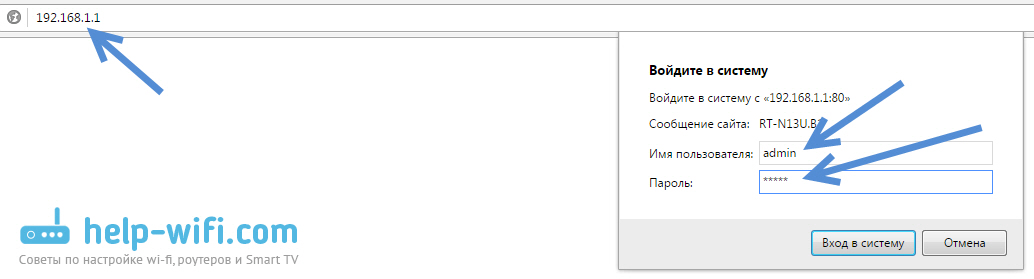 Если вы их не меняли, то стандартные скорее всего admin и admin. В любом случае, адрес доступа к настройкам и данные для входа указаны на наклейке на самом роутере.
Если вы их не меняли, то стандартные скорее всего admin и admin. В любом случае, адрес доступа к настройкам и данные для входа указаны на наклейке на самом роутере.
Tp-Link
На роутерах этой популярной компании, кнопку для перезагрузки почему то спрятали в боковое меню. Что бы до нее добраться, переходим слева в пункт Системные инструменты - Перезагрузка и нажимаем на кнопку Перезагрузка. Это для русской версии прошивки, если у вас на английском, то пункты System Tools - Reboot и кнопка Reboot.
Кстати, я уже писал, как можно на роутере TP-Link перевести панель на русский язык.
Перезагрузка маршрутизаторов Asus
Здесь все очень просто. Не важно, какая на вид у вас панель управления, кнопка "Перезагрузка" находится на главной странице. Просто нажимаем на нее, подтверждаем и все.
D-Link
На маршрутизаторах D-Link, вы увидите выпадающее меню Система. Нажав на которое нужно выбрать Перезагрузить, либо Сохр. и перезагрузить.
NETGEAR
На роутерах компании NETGEAR, нужно перейти на вкладку Расширенные настройки, слева выбрать Состояние маршрутизатора и нажать на кнопку Перезагрузка.
Послесловие
В будущем постараюсь добавить скриншот для NETGEAR и инструкцию для других производителей: ZyXEL, Cisco, Tenda. Если кто хочет поделится информацией, то буду благодарен.
Главное, это запомнить, что любой роутера можно перезагрузить отключением питания.
Есть еще минимум два способа, которыми можно выполнить эту процедуру: через telnet, или с помощью специального скрипта. Но, обычный пользователь этими способами пользоваться точно не будет. Да и для чего, если все можно сделать без лишних заморочек. О telnet и скрипте я возможно напишу позже, но это будет уже отдельная статья.
Если что-то не получается, пишите в комментария, постараюсь ответить быстро и помочь.






 525501
525501 Как поменять DNS на роутере?
Как поменять DNS на роутере?  Как подключить роутер к модему или оптическому терминалу (GPON)?
Как подключить роутер к модему или оптическому терминалу (GPON)?  Как зайти в настройки роутера с телефона?
Как зайти в настройки роутера с телефона?  Изоляция точки доступа Wi-Fi: что это в роутере и как включить или отключить?
Изоляция точки доступа Wi-Fi: что это в роутере и как включить или отключить?
Добрый день. У нас тп-линк роутер.. вчера работал интереснее без проблем сегодня придя в магазин интернет без проводной изчез.. стоят значке как глобус незнаю как его восстановить…
Добрый день. Нажмите на этот значок, что там? Вы в магазине хотите к сети подключиться, или как?
Добрый день. Будьте добры, у меня несколько вопросов. 1. На D-Link не горит (горел потом перестал) индикатор глобуса. Естественно нет интернета. Перезагружал, не помогло. О чем это говорит?
Возможно неполадки на стороне провайдера.
Внесла данные pррое, выполнила перезагрузка через панель но интернета нет
Tp-link
Уточните у своего интернет-провайдера все параметры, которые необходимо задать в настройках роутера. Так же уточните, нет ли проблем на их стороне.
День добрый, я столкнулся с такой проблемой на tp-link что сначала пропал Интернет. У значка похожего на старую был красный огонек, потом стал зеленый (все должно быть нормально)., но нормально тупо ничего не стало, продолжает писать что сеть вай-фай без доступа в Интернет
На разных устройствах которые к роутеру подключены?
Роутер перезагрузили?
Добрый день!
Роутер TP-Link для удалённого доступа к камерам, интернет через модем в USB, выход USB периодически отключается и модем не работает, лечится перезагрузкой роутера, как настроить отключение/включение выхода USB на роутере.
Работа USB-порта на роутере не настраивается. Модем может «отваливаться» по разным причинам. Например, недостаточно питания для модема, может просто отключается от оператора (если в настройках роутера в этот момент модем подключен).
Доброй ночи, уже пол года пользуюсь роутером tp-link и никогда не было проблем. Сейчас пришла и нет интернета ни на телефон ни на телевизор. Пишет «подключено, без доступа к интернету»
Перезагружала с помощью выключения на 1 минуту два раза и всё равно так же. Всё оплачено
Не всегда проблема в роутере. Могут быть неполадки у интернет-провайдера.
Так же нужно посмотреть, горит ли индикатор WAN на роутере, может гореть оранжевым цветом. Так же можно зайти в настройки роутера и посмотреть статус подключения к интернету.
Несколько секунд после перезагрузи горел оранжевым, потом стал так же как и все (желтый)
Так и должно быть. Но если при этом интернет не работает (на всех устройствах), значит какие-то неполадки все таки у провайдера.
Вы можете подключить интернет напрямую, без роутера, для проверки.
А как это сделать? И спасибо большое вам за советы!!!☀️
Большое спасибо за подробные и понятные инструкции! Все понятн6о даже пенсионерам.;)).. разобралась — проблему устранила.
Пожалуйста!